5 riešení na opravu chýb QUOTA UNDERFLOW na počítačoch so systémom Windows
Chyby BSoD sú zvyčajne spôsobené chybným hardvérom alebo softvérovým konfliktom. Tieto chyby môžu byť dosť závažné a dokonca vám môžu zabrániť v prístupe k systému Windows 10. QUOTA UNDERFLOW je jednou z týchto chýb, ale našťastie existuje niekoľko riešení, ktoré vám môžu pomôcť tento problém vyriešiť.
Oprava chyby BSOD v systéme QUOTA UNDERFLOW v systéme Windows 10
- Uistite sa, že systém Windows je aktuálny
- Aktualizujte svoje ovládače
- Spustite Sprievodcu pri riešení problémov s hardvérom
- Spustite skenovanie SFC
- Spustite DISM
- Odinštalujte všetky nedávno pridané softvér alebo hardvér
- Odstráňte antivírusový softvér
- Skontrolujte svoj hardvér
Ako môžem opraviť chyby QUOTA UNDERFLOW?
Riešenie 1 - Uistite sa, že systém Windows je aktuálny
Tieto problémy sú často spôsobené nekompatibilitou hardvéru alebo softvéru a preto, aby sa tieto problémy nezobrazili, je potrebné, aby ste pravidelne aktualizovali systém Windows 10. Spoločnosť Microsoft neustále rieši problémy s hardvérom a softvérom a aby sa dosiahla najstabilnejšia a bezchybná skúsenosť so systémom Windows 10, je dôležité, aby ste aktualizácie pravidelne inštalovali.
Niekoľko používateľov uviedlo, že ich problém s chybou QUOTA UNDERFLOW bol vyriešený po aktualizácii systému Windows 10 na najnovšiu verziu. Nezabúdajte, že aktualizácia systému Windows 10 nemusí váš problém vyriešiť, ale stále je to osvedčený postup, ktorý zabezpečí, že nebudete mať problémy s kompatibilitou.
Riešenie 2 - Aktualizujte ovládače
Ako sme už uviedli, chyba QUOTA UNDERFLOW môže byť spôsobená zastaralým ovládačom, a aby sme túto chybu opravili, je dôležité mať nainštalované najnovšie ovládače. Všetky potrebné ovládače môžete prevziať od výrobcu hardvéru alebo pomocou Správcu zariadení.
Ak chcete aktualizovať softvér ovládača zo systému Windows 10, postupujte takto:
- Stlačte kláves Windows + X a vyberte položku Správca zariadení .
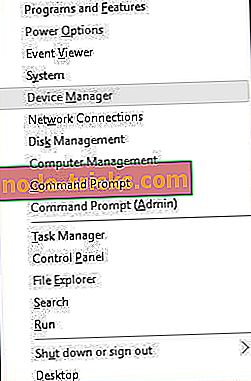
- Po otvorení Správcu zariadení vyhľadajte problematické zariadenie, kliknite naň pravým tlačidlom myši a vyberte položku Aktualizovať softvér ovládača . Tento krok budete musieť opakovať pre niekoľko zariadení, kým nenájdete ten, ktorý vám spôsobuje problémy.
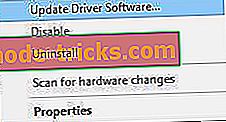
Automaticky aktualizovať ovládače
Samotné vyhľadávanie vodičov môže byť časovo náročné. Preto Vám odporúčame použiť nástroj, ktorý to urobí automaticky. Pomocou automatického aktualizačného programu ovládača vás určite ochránia pred nepríjemnosťami pri hľadaní ovládačov manuálne a vždy sa bude váš systém aktualizovať o najnovšie ovládače.
Aktualizátor ovládača Tweakbit (schválený spoločnosťou Microsoft a Norton Antivirus) vám pomôže automaticky aktualizovať ovládače a zabrániť poškodeniu počítača spôsobenému inštaláciou nesprávnych verzií ovládačov. Po niekoľkých testoch náš tím dospel k záveru, že ide o najlepšie automatizované riešenie.
Tu je stručný návod na jeho používanie:
- Stiahnite si a nainštalujte TweakBit Driver Updater

- Po nainštalovaní program automaticky začne skenovať váš počítač pre zastarané ovládače. Driver Updater skontroluje nainštalované verzie ovládačov oproti jeho databáze cloud najnovších verzií a odporučí správne aktualizácie. Všetko, čo musíte urobiť, je čakať na dokončenie skenovania.
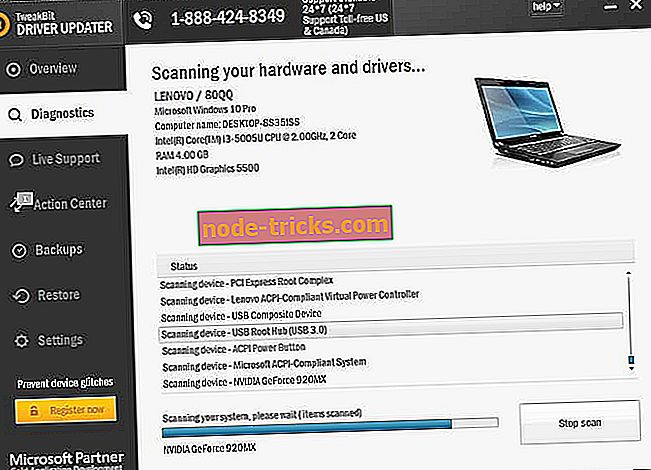
- Po dokončení skenovania získate prehľad o všetkých problémových ovládačoch nájdených vo vašom počítači. Prezrite si zoznam a zistite, či chcete aktualizovať každý ovládač samostatne alebo naraz. Ak chcete aktualizovať jeden ovládač naraz, kliknite na odkaz „Aktualizovať ovládač“ vedľa názvu ovládača. Ak chcete automaticky nainštalovať všetky odporúčané aktualizácie, kliknite na tlačidlo „Aktualizovať všetko“.
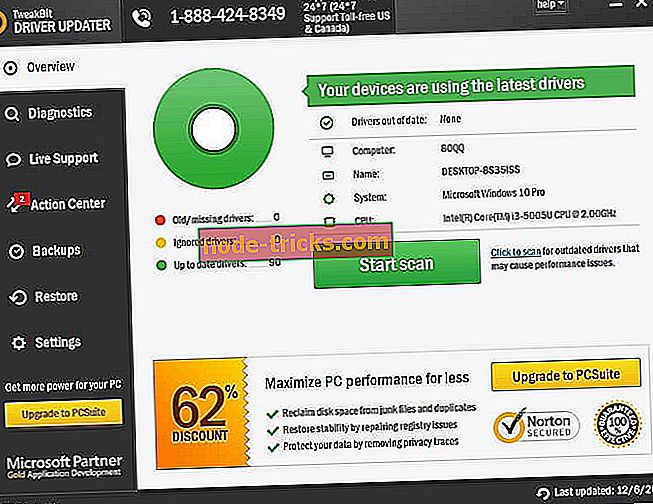
Poznámka: Niektoré ovládače musia byť nainštalované vo viacerých krokoch, takže budete musieť niekoľkokrát stlačiť tlačidlo „Aktualizovať“, kým nebudú nainštalované všetky jeho komponenty.
Riešenie 3 - Spustite Poradcu pri riešení problémov BSOD
Ďalšia vec, ktorú budeme vyskúšať, je vlastný nástroj na riešenie problémov systému Windows 10. Tento poradca pri riešení problémov môže vyriešiť rôzne systémové problémy vrátane problémov s BSOD. Môže to byť užitočné aj pri riešení chýb QUOTA UNDERFLOW.
Postup spustenia poradcu pri riešení problémov so systémom Windows 10:
- Otvorte aplikáciu Nastavenia a prejdite do časti Aktualizácia a zabezpečenie .
- V ponuke na ľavej strane vyberte položku Riešenie problémov .
- Na pravej table vyberte položku BSOD a kliknite na položku Spustiť poradcu pri riešení problémov .
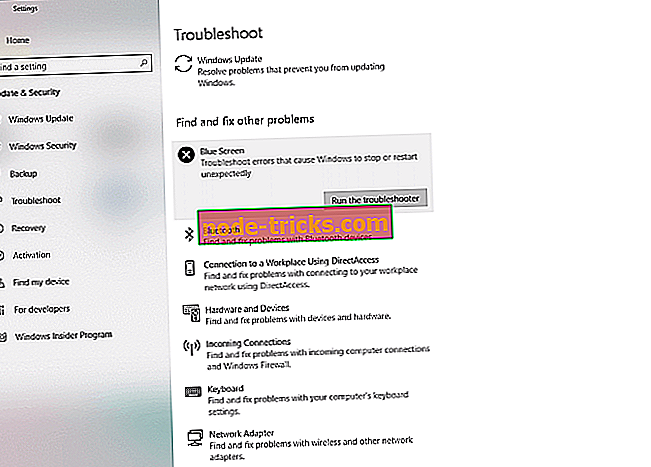
- Na dokončenie poradcu pri riešení problémov postupujte podľa pokynov na obrazovke.
Riešenie 4 - Spustite skenovanie SFC
Ak zabudovaný poradca pri riešení problémov nedostal vykonanú úlohu, vyskúšame poradcu pri riešení problémov s príkazovým riadkom. SFC skenovanie prechádza váš systém vyhľadávanie problémov, a rieši ich na ceste. Možno to bude užitočné aj pri riešení chyby QUOTA UNDERFLOW.
Postup spustenia skenovania SFC v systéme Windows 10:
- Kliknite pravým tlačidlom myši na tlačidlo Start Menu a otvorte príkazový riadok (Admin).
- Zadajte nasledujúci riadok a stlačte kláves Enter: sfc / scannow
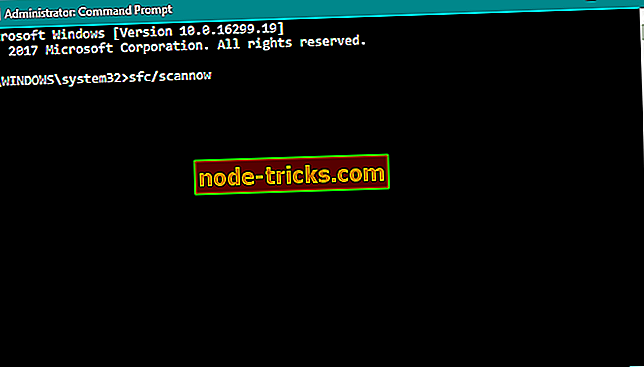
- Počkajte, kým sa proces neskončí (môže chvíľu trvať).
- Ak sa nájde riešenie, automaticky sa použije.
- Teraz zatvorte príkazový riadok a reštartujte počítač.
Riešenie 5 - Spustite DISM
A tretí nástroj na riešenie problémov, ktorý sa pokúsime vyskúšať, je DISM. Deployment Image Servicing and Management (DISM) je nástroj, ktorý nasadzuje obraz systému znova. Takže chyba QUOTA_UNDERFLOW môže byť vyriešená na ceste.
Prejdeme vás štandardom aj postupom, ktorý využíva nižšie uvedené inštalačné médiá:
- Štandardný spôsob
- Kliknite pravým tlačidlom myši na položku Štart a otvorte príkazový riadok (Správca).
- Vložte nasledujúci príkaz a stlačte kláves Enter:
- DISM / Online / Clean-Image / RestoreHealth
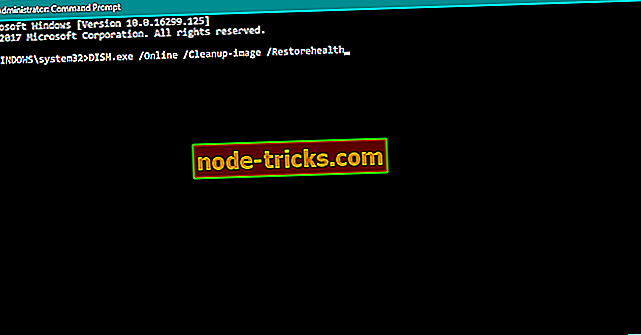
- DISM / Online / Clean-Image / RestoreHealth
- Počkajte, kým sa skenovanie neskončí.
- Reštartujte počítač a skúste aktualizáciu znova.
- S inštalačným médiom systému Windows
- Vložte inštalačné médium systému Windows.
- Pravým tlačidlom myši kliknite na ponuku Štart az ponuky vyberte príkazový riadok (Správca).
- Do príkazového riadka zadajte nasledujúce príkazy a po každom stlačení klávesu Enter:
- dism / online / cleanup-image / scanhealth
- dism / online / cleanup-image / restorehealth
- Teraz zadajte nasledujúci príkaz a stlačte kláves Enter:
- DISM / Online / Clean-Image / ObnoviťZdravie / zdroj: WIM:X:SourcesInstall.wim:1 / LimitAccess
- Nezabudnite zmeniť hodnotu X s písmenom pripojenej jednotky s inštaláciou systému Windows 10. \ t
- Po dokončení postupu reštartujte počítač.
Riešenie 6 - Odinštalujte všetok nedávno pridaný softvér alebo hardvér
Ak ste v poslednom čase nainštalovali akýkoľvek softvér alebo hardvér, môže to spôsobiť, že sa prejaví chyba QUOTA UNDERFLOW BSoD. Niekedy hardvér nie je plne kompatibilný s vaším PC a to môže spôsobiť, že sa táto chyba BSoD objaví. Ak si spomeniete pridanie akéhokoľvek nového hardvéru, napríklad nového bezdrôtového sieťového adaptéra, pevného disku alebo grafickej karty, nezabudnite ho odstrániť a skontrolovať, či systém funguje normálne bez neho.
Pokiaľ ide o softvér, uistite sa, že ste odstránili všetok softvér, ktorý ste nainštalovali v posledných dňoch. Niektoré programy nemusia byť plne kompatibilné so systémom Windows 10, čo môže spôsobiť, že sa zobrazí chyba QUOTA_UNDERFLOW BSoD. Dokonca aj nedávno nainštalované ovládače môžu niekedy spôsobiť tento problém, takže ak ste aktualizovali všetky ovládače v poslednej dobe, skúste vrátiť na staršiu verziu. Ak sa chcete vrátiť k staršej verzii, jednoducho odinštalujte ovládač podľa týchto krokov:
- Stlačte kláves Windows + X a zo zoznamu výsledkov vyberte položku Správca zariadení .
- Po otvorení Správcu zariadení musíte vyhľadať ovládač, ktorý chcete odinštalovať.
- Kliknite pravým tlačidlom myši na ovládač az ponuky vyberte položku Odinštalovať .
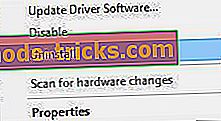
- Na dokončenie procesu reštartujte počítač.
Po odstránení problémového ovládača systém Windows 10 automaticky nainštaluje predvolený ovládač. Ak sa problém vyriešil, znamená to, že chyba BSOD bola spôsobená nedávno nainštalovaným ovládačom. Môžete skúsiť aktualizovať zariadenie, ale nezabudnite nainštalovať staršiu verziu ovládača a nie najnovšiu verziu.
Riešenie 7 - Odstráňte antivírusový softvér
V niektorých prípadoch môže byť antivírusový softvér hlavnou príčinou chýb BSoD a mnohí používatelia uviedli, že odstránenie ich aktuálne nainštalovaného antivírusového softvéru potvrdilo chybu QUOTA_UNDERFLOW. Pri odstraňovaní antivírusového produktu majte na pamäti, že určité časti, napríklad kľúče registra a súbory, môžu zostať na vašom počítači, takže je najlepšie použiť správny nástroj na odinštalovanie. Väčšina antivírusových spoločností má tieto nástroje na svojich webových stránkach, takže ich neváhajte stiahnuť.
Stojí za zmienku, že takmer každý antivírusový softvér môže spôsobiť, že sa objaví chyba QUOTA_UNDERFLOW BSoD, ale najčastejšie sú tieto typy problémov spôsobené McAfee, Avast, AVG alebo niekedy Kaspersky. Aj keď nepoužívate žiadny z vyššie uvedených nástrojov, mali by ste sa pokúsiť odstrániť antivírusový softvér a skontrolovať, či tento problém vyrieši.
Riešenie 8 - Skontrolujte hardvér
Používatelia oznámili, že QUOTA_UNDERFLOW BSoD je často spôsobené zlyhaním hardvéru. Podľa užívateľov, po výmene ich RAM alebo SSD, modrá obrazovka smrti chyba bola trvalo stanovená. Za zmienku stojí, že takmer každý hardvérový komponent môže spôsobiť, že sa objaví BSoD, aby bolo možné nájsť chybný komponent, musíte vykonať dôkladné vyšetrenie.
Existujú určité nástroje, najmä MemTest86 +, ktoré môžete použiť na otestovanie pamäte RAM, a všetko, čo musíte urobiť, je stiahnuť nástroj, nainštalovať ho na jednotku USB flash a spustiť počítač z tohto disku Flash. Po spustení počítača spustite MemTest86 + a nechajte ho bežať niekoľko hodín. Ak hlási akékoľvek chyby, znamená to, že modul RAM nepracuje správne a mal by byť vymenený.
Ak máte stále problémy s hardvérom alebo sa im chcete v budúcnosti vyhnúť, odporúčame vám, aby ste si tento nástroj stiahli (100% bezpečný a testovaný nami) na opravu rôznych problémov s počítačom, ako je napríklad zlyhanie hardvéru, ale aj strata súborov a malware.
Chyba KVÓTY UNDERFLOW BSoD môže byť nepríjemná a vo väčšine prípadov je spôsobená zlyhaním hardvéru, takže budete musieť nájsť chybný hardvér a nahradiť ho. Pred výmenou hardvéru vyskúšajte všetky ostatné riešenia uvedené v tomto článku.
Poznámka editora: Tento príspevok bol pôvodne uverejnený v júni 2016 a bol od tej doby kompletne prepracovaný a aktualizovaný pre čerstvosť, presnosť a komplexnosť.

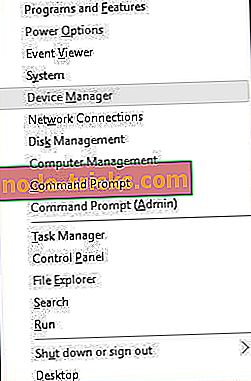
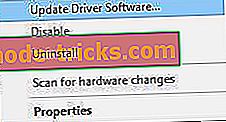

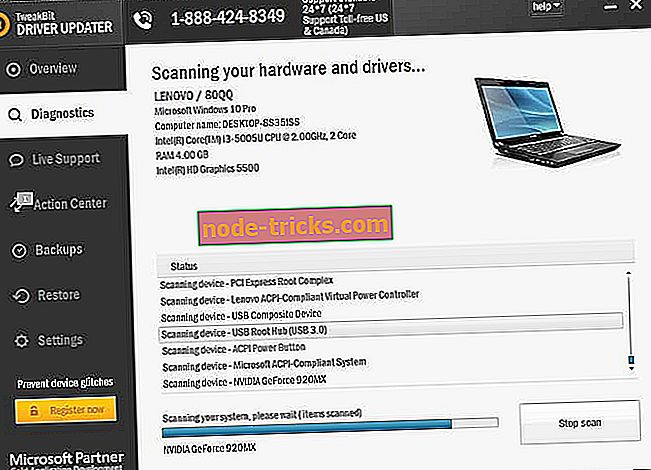
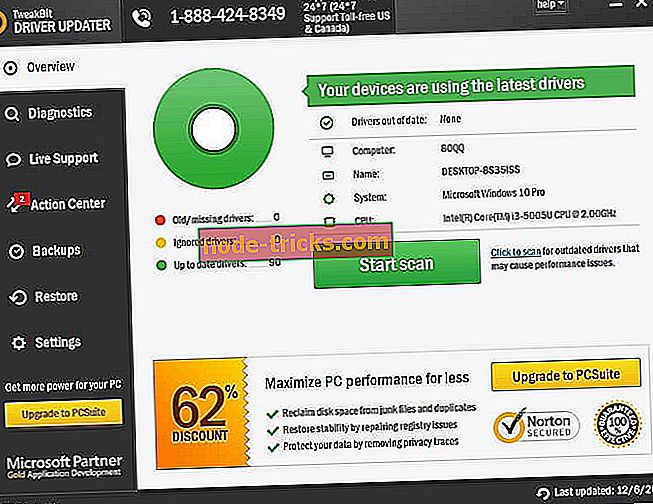
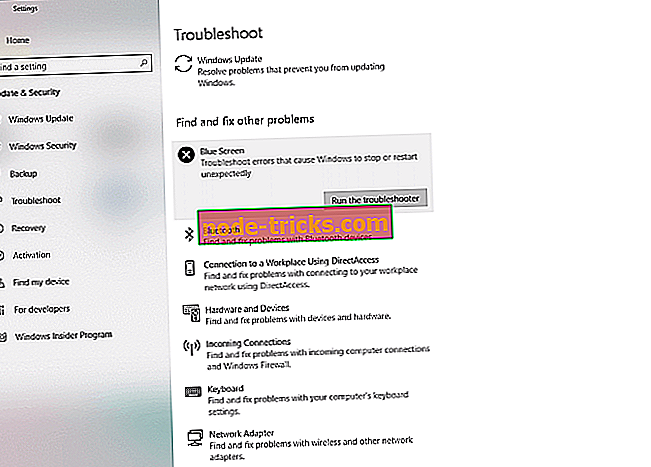
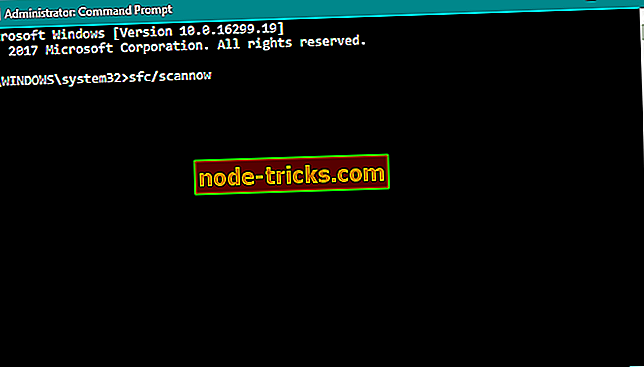
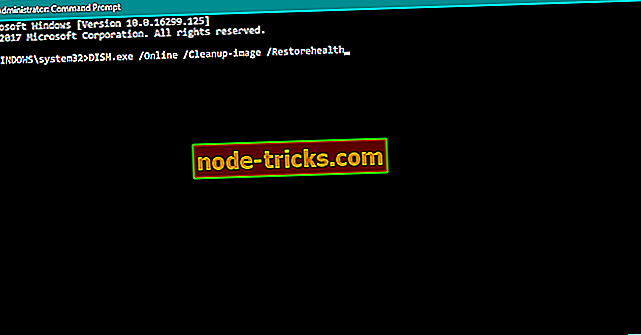
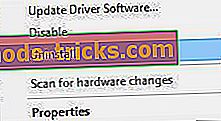




![Aký je najlepší softvér IPTV pre systém Windows 10? [Fresh List]](https://node-tricks.com/img/software/718/what-are-best-iptv-software-5.jpg)
![Chyba aplikácie „Application.exe“ v systéme Windows 10 [Fix]](https://node-tricks.com/img/fix/667/application-exe-has-stopped-working-error-windows-10.jpg)

![Útočníci sa možno pokúšajú ukradnúť vaše informácie [Odstrániť toto upozornenie]](https://node-tricks.com/img/fix/875/attackers-might-be-trying-steal-your-information.jpg)